
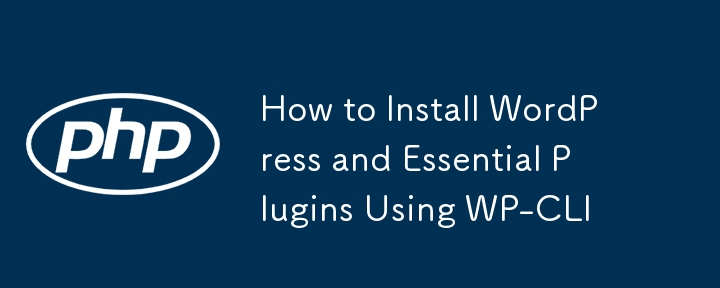
La configuration d'un site WordPress peut prendre du temps si elle est effectuée manuellement, mais avec WP-CLI, le processus devient beaucoup plus rapide et efficace. Dans ce tutoriel, je vais vous montrer comment installer WordPress ainsi que quelques plugins essentiels à l'aide d'une seule séquence de commandes.
Tout d’abord, vous devrez télécharger les fichiers principaux de WordPress. Cette commande téléchargera WordPress dans un répertoire appelé mywebsite.
wp core download --path=mywebsite
Naviguez dans le répertoire mywebsite nouvellement créé et créez le fichier wp-config.php avec vos informations d'identification de base de données :
cd mywebsite wp config create --dbname=silk --dbuser=root --dbpass=root
Maintenant, créez la base de données à l'aide de la commande suivante :
wp db create
Installez WordPress en utilisant votre URL locale, le titre de votre site et vos informations d'identification d'administrateur :
wp core install --url=mywebsite.test --title="Site Title" --admin_user=admin --admin_password=admin --admin_email=mywebsite@welabs.dev
Enfin, installez et activez les plugins nécessaires. Dans cet exemple, nous installerons WooCommerce et Dokan Lite :
wp plugin install woocommerce --activate wp plugin install dokan-lite --activate
Pour votre commodité, voici l’intégralité du processus dans un bloc de code continu. Copiez et collez simplement le code ci-dessous dans votre terminal pour installer WordPress et quelques plugins avec une seule commande.
wp core download --path=mywebsite cd mywebsite wp config create --dbname=silk --dbuser=root --dbpass=root wp db create wp core install --url=mywebsite.test --title="Site Title" --admin_user=admin --admin_password=admin --admin_email=mywebsite@welabs.dev wp plugin install woocommerce --activate wp plugin install dokan-lite --activate
Prérequis :Installez WP-CLI sur votre machine.
Ce qui précède est le contenu détaillé de. pour plus d'informations, suivez d'autres articles connexes sur le site Web de PHP en chinois!
 Où puis-je me procurer le costume Douyin Little Fire Man ?
Où puis-je me procurer le costume Douyin Little Fire Man ? que signifie le titre
que signifie le titre Comment utiliser le survol en CSS
Comment utiliser le survol en CSS Comment désactiver les mises à jour automatiques dans Win10
Comment désactiver les mises à jour automatiques dans Win10 utilisation de location.reload
utilisation de location.reload Comment résoudre l'échec DNS
Comment résoudre l'échec DNS Comment regarder les enregistrements de diffusion en direct sur Douyin
Comment regarder les enregistrements de diffusion en direct sur Douyin Quels sont les formats vidéo
Quels sont les formats vidéo